win7电脑找mac地址 win7怎样查看本机的MAC地址
更新时间:2023-09-11 13:29:04作者:xtliu
win7电脑找mac地址,当我们使用Windows 7操作系统的电脑时,有时候需要查找本机的MAC地址,MAC地址是一串由数字和字母组成的唯一标识符,用于在局域网中识别设备。而在Windows 7中,查找MAC地址可以通过简单的步骤来完成。通过查找MAC地址,我们可以更好地管理和配置网络连接,确保网络安全性和稳定性。接下来我们将介绍如何在Windows 7中找到本机的MAC地址,以便更好地进行网络设置和维护。
具体步骤:
1.打开命令符窗口,进入dos输入。
点击“开始”菜单,在“搜索程序和文件”输入框。输入“cmd”(会找到进入dos命令的cmd程序),然后回车。
快捷方式“WIN+R”,在输入cmd。(WIN为键盘上和开始键一个图标的按键。)
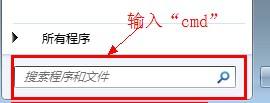

2.回车后,弹出命令符窗口。输入“ipconfig/all”,然后进行回车,就会看到一连串的返回信息。

3.在返回信息中,找到“本地连接”其中的物理地址(Physical Address),见图片,即为本机的mac地址。
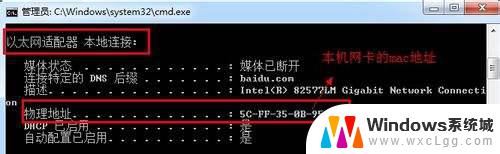
4.当然也可以通过不同的网络网卡查看比如无线网卡等的mac地址
以上是关于在Win7电脑上查找MAC地址的全部内容,如果您遇到相同的情况,可以按照本文所述的方法进行解决。
win7电脑找mac地址 win7怎样查看本机的MAC地址相关教程
-
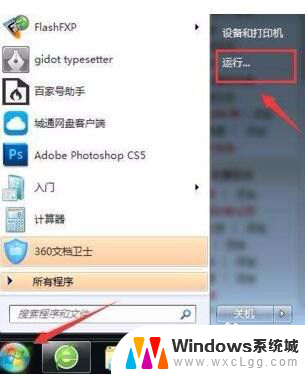 win7台式电脑ip地址在哪看 Win7系统IP地址查看方法
win7台式电脑ip地址在哪看 Win7系统IP地址查看方法2023-11-26
-
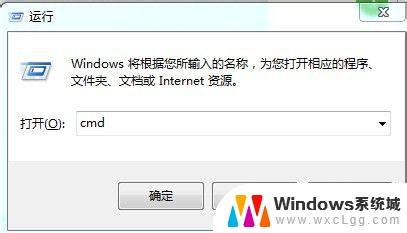 win7查看本机ip Win7电脑如何查看本机IP地址
win7查看本机ip Win7电脑如何查看本机IP地址2023-09-10
-
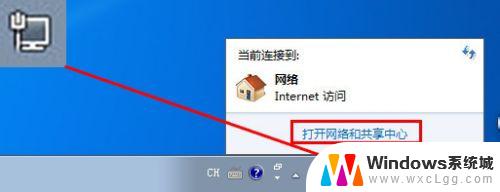 win7设置ip地址怎么设置 Win7设置IP地址的步骤
win7设置ip地址怎么设置 Win7设置IP地址的步骤2023-09-22
-
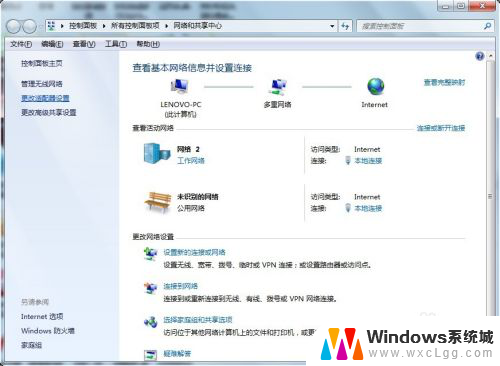 win7怎么更换ip地址 Win7系统电脑如何设置IP地址
win7怎么更换ip地址 Win7系统电脑如何设置IP地址2024-02-15
-
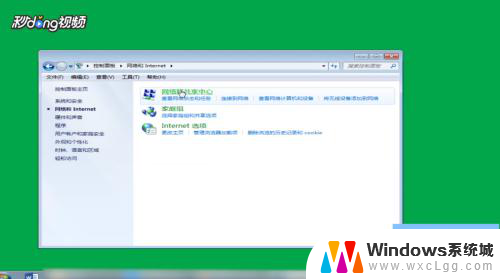 win7系统怎么更改ip地址 win7如何修改IP地址
win7系统怎么更改ip地址 win7如何修改IP地址2023-12-31
-
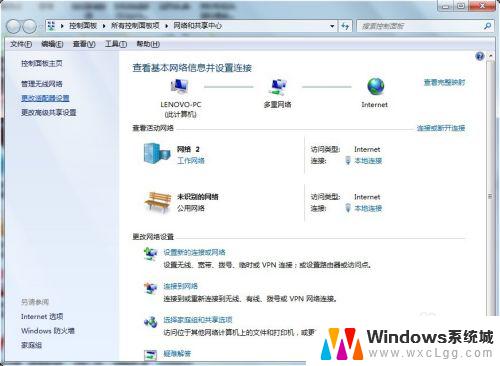 win7电脑怎么改ip Win7系统电脑如何设置IP地址
win7电脑怎么改ip Win7系统电脑如何设置IP地址2023-09-11
- windows7怎么连接网络本地连接 win7本地连接丢失
- 苹果电脑怎么刷成win7 Mac系统如何装win7教程
- win7隐藏磁盘 win7系统本地磁盘驱动器如何隐藏
- win7怎么看是固态还是机械盘 Win7怎么查看电脑的硬盘类型是固态还是机械
- win7无法打开图片 Win7提示windows照片查看器无法打开此图片怎么办
- win7电脑如何调整桌面亮度 win7系统屏幕亮度调节方法
- win7如何设置文件夹共享 Win7网络共享文件夹设置步骤
- win7设置息屏时间 Windows7息屏时间在哪里调整
- window7摄像头功能在哪里 win7如何打开摄像头快捷键
- win7电脑插耳机没声音 WIN7系统台式电脑插入音响无声音解决方案
win7系统教程推荐
- 1 win7无法打开图片 Win7提示windows照片查看器无法打开此图片怎么办
- 2 win7如何设置文件夹共享 Win7网络共享文件夹设置步骤
- 3 win7电脑插耳机没声音 WIN7系统台式电脑插入音响无声音解决方案
- 4 windows7如何打开蓝牙 win7在哪里可以找到蓝牙开关
- 5 win7电脑刚装的系统文件没有图标 win7刚装完系统找不到计算机图标怎么办
- 6 win7设置主副显示器 win7双屏电脑主屏副屏切换方法
- 7 win7家庭普通版激活密匙 win7家庭版激活密钥大全
- 8 win7开不开机怎么修复 Win7系统无法启动解决方法
- 9 windows 7专业版激活密钥永久免费 2023最新win7专业版密钥激活步骤
- 10 win7开机后蓝屏0x000000c2 Win7系统0x000000c2蓝屏故障解决方法